VSync hay Vertical Sync là công nghệ được phát triển để chống xé ảnh màn hình, mang lại trải nghiệm chơi game mượt mà và ổn định hơn. Vậy cụ thể VSync là gì? Bài viết này sẽ giúp bạn tìm hiểu VSync nhé!

VSync – Vertical Synchronization
I. VSync là gì?
Vertical Synchronization hay gọi tắt và VSync, là công nghệ đồng bộ khóa khả năng dựng hình của GPU với tần số quét của màn hình, GPU sẽ chờ màn hình xử lý hình ảnh và đồng bộ với GPU. Từ đó giới hạn FPS lại một cách nghiêm ngặt để đảm bảo khung hình được mượt mà.
Tóm lại, công dụng chính của Vsync dùng để xử lý đồ họa màn hình trong các tựa game 3D trở nên mượt mà hơn bằng cách tăng tốc độ xử lý mọi hình ảnh trong game nhanh nhất có thể và sau đó sẽ đưa các khung hình lên màn hình. Từ đó giúp giải quyết vấn đề bể ảnh, mờ hình khi có quá nhiều hình ảnh xuất hiện cùng lúc trong một thời gian ngắn. Giúp phần đồ họa trong game thêm chân thật, sinh động và đẹp hơn rất nhiều từ đó tạo cảm giác thích thú cho người chơi.
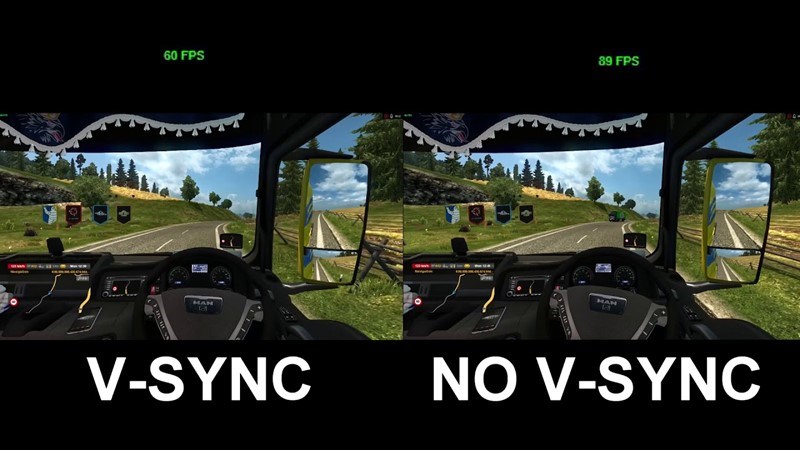
VSync là gì?
II. Ưu nhược điểm của VSync
1. Ưu điểm
- Tối ưu hóa việc xử lý hình ảnh: VSync sẽ có nhiệm vụ hạ đồ họa game xuống để tương thích với màn hình giúp hình ảnh không bị bể, ảnh trông rõ nét hơn nếu màn hình máy tính của bạn không tương thích với đồ họa trong game.
- Tối ưu hóa các tựa game cũ: Những tựa game ra đời từ rất lâu sẽ gặp tình trạng đồ họa thua xa tốc độ xử lý của máy tính. Với tốc độ xử lý ảnh rất nhanh nhưng hình ảnh lại không theo kịp sẽ dẫn đến nóng máy, giảm tuổi thọ thiết bị. VSync sẽ giúp hạn chế tốc độ làm mới màn hình của FPS và ngăn chặn sự không đồng bộ trên bộ xử lý đồ hoạ.
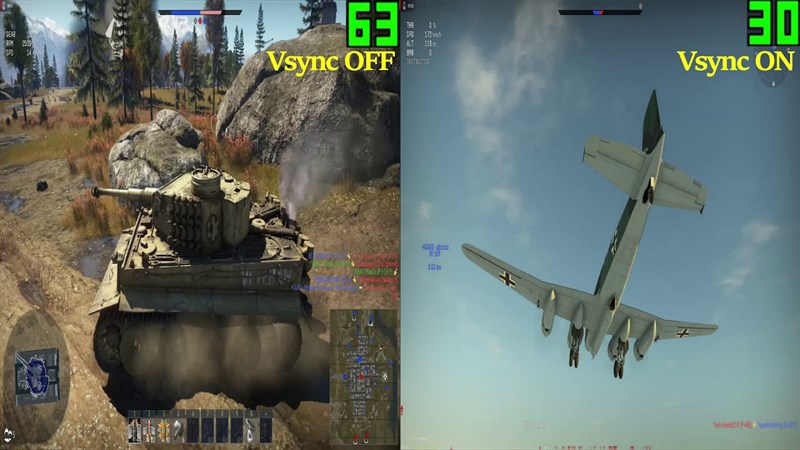
Tối ưu hóa hình ảnh
2. Nhược điểm
- Tốc độ phản hồi bàn phím và chuột chậm hơn: Do cần phải đợi màn hình sẵn sàng nên VSync sẽ làm giảm độ nhạy của chuột máy tính và bàn phím của bạn khi truyền vào game. Mặc dù thời gian chậm chỉ 1 giây thôi nhưng đối với những tựa game yêu cầu phản xạ nhanh thì đây là một vấn đề sinh tử.
- Ảnh hưởng đến độ mượt của một số hành động trong game: Đương nhiên khi bạn bật một phần mềm hỗ trợ trong suốt quá trình chơi game, đặc biệt là phần mềm hỗ trợ đồ họa thì nếu bạn có cấu hình không mạnh sẽ làm trải nghiệm chơi game của bạn không được mượt mà và ổn định.
- Cần GPU đủ mạnh để đảm bảo khung hình ổn định: GPU của bạn phải đảm bảo FPS bằng hoặc cao hơn tần số quét của màn hình. Còn nếu không, trong những cảnh bom đạn bay tứ tung, mù mịt khói lửa, GPU không đảm bảo FPS ổn định và thấp hơn tần số quét với màn hình sẽ dẫn đến việc không đồng bộ và xảy ra hiện tượng giật lag.
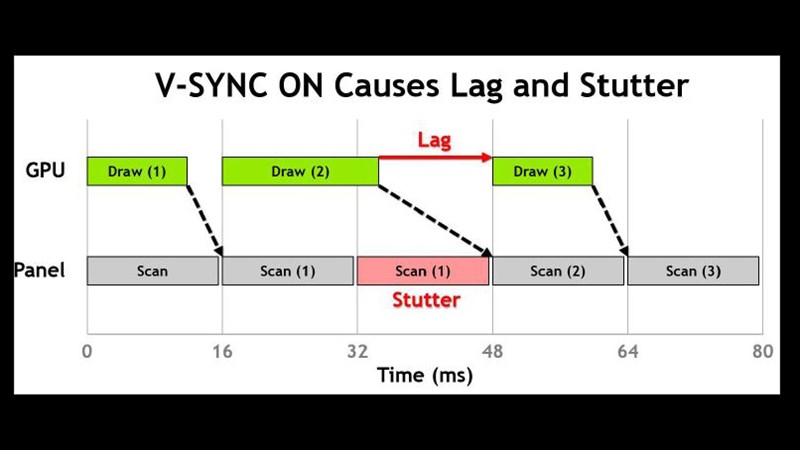
Biểu đồ tại sao bật VSync lại bị lag
III. Khi nào nên bật/tắt Vsync
1. Bật Vsync
Khi đang chơi game, nếu cảm thấy hình ảnh trong game của bạn bị bể hoặc nhòe thì nên bật VSync. Hiện tượng này sinh ra do GPU đã gửi quá nhiều hình ảnh trước khi màn hình kịp xử lý và VSync sẽ đồng bộ chúng giúp bạn. Nói cách khác nếu bạn muốn giữ FPS trong suốt quá trình chơi game luôn ở mức không vượt quá 60Hz (mức độ tối đa để có thể chiến game mượt mà) cũng như muốn hình ảnh trong game trở nên sinh động và chân thật hơn thì nên bật VSync.
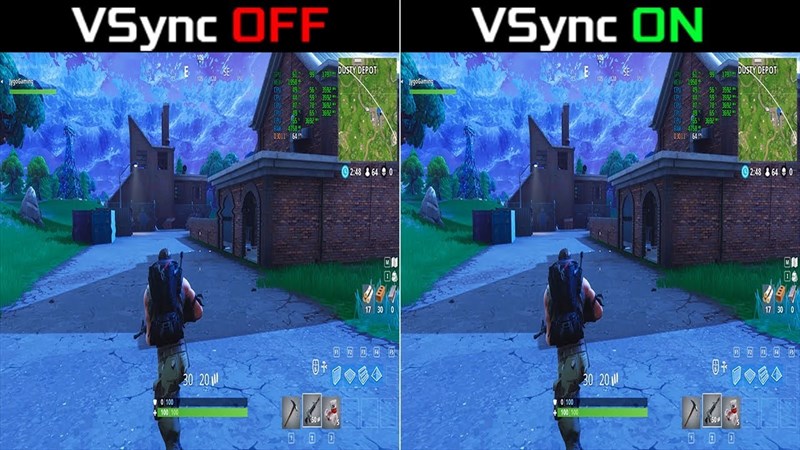
Bên trái là tắt cong bên phải là bật VSync
2. Tắt VSync
- Bật VSync mà máy của bạn bị nóng lên đột ngột vượt mức an toàn thì nên tắt VSync đi để đảm bảo sức khỏe máy tính của bạn.
- Bạn cần giảm độ trễ của chuột và bàn phím để có thể xử lý tình huống trong game một cách nhanh và chính xác nhất.
- Nếu đồ họa trong game đã làm bạn hài lòng thì không nên bật VSync vì có khả năng sẽ làm máy bạn bị lag gây ức chế trong khi chiến game.
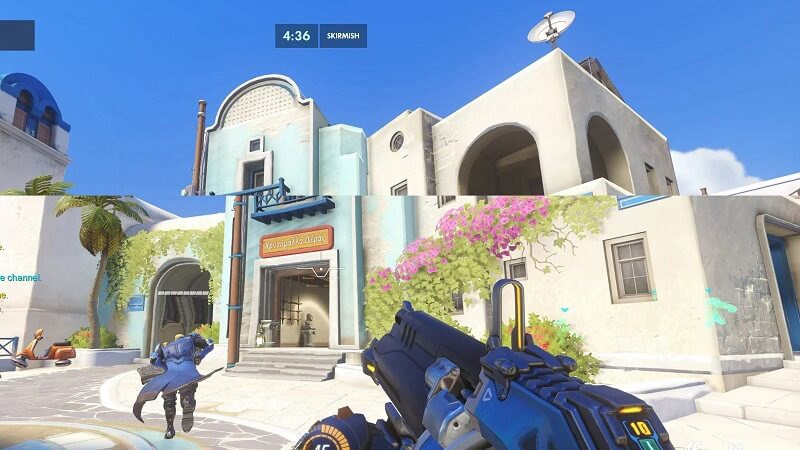
Bị lag khiến ảnh bị gãy
IV. Cách bật/tắt VSync
1. Hướng dẫn nhanh
Click chuột phải lên trên màn hình Desktop > Chọn NVIDIA Control Panel > Chọn 3D Settings > Chọn Manage 3D Settings > Chọn Vertical VSync > Chọn Force on hoặc Force off > Hoàn thành.
2. Hướng dẫn chi tiết
Bước 1: Nhấp chuột phải vào màn hình, sau đó chọn NVIDIA Control Panel.
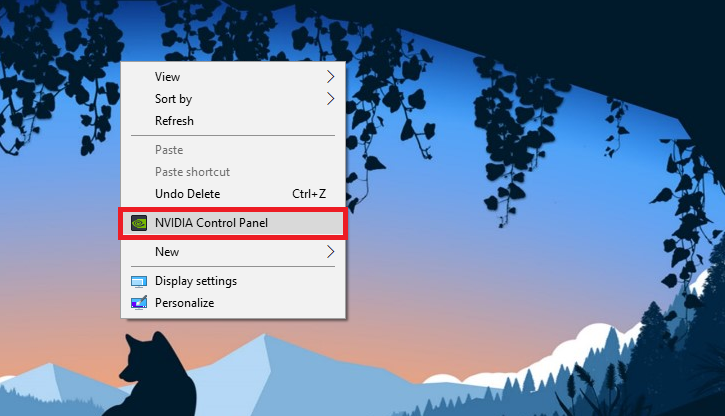
Mở NVIDIA Control Panel
Bước 2: Tại mục 3D Settings chọn Manage 3D Settings.
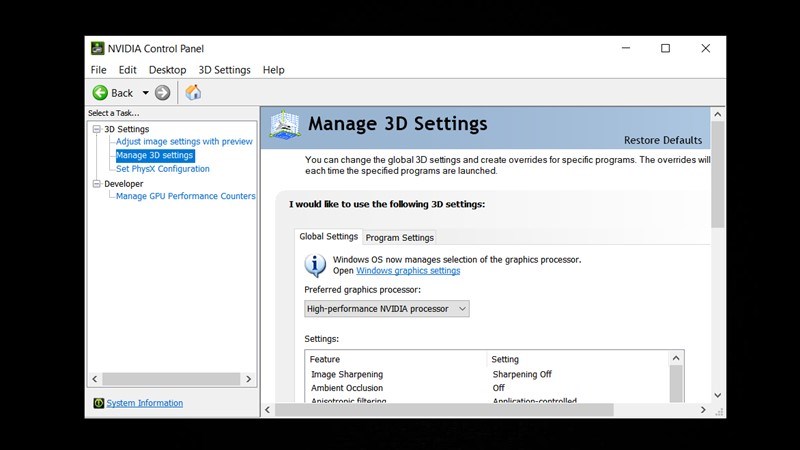
Vào 3D Settings
Bước 3: Chọn Vertical VSync, chọn Force On/Force off để bật hoặc tắt VSync.
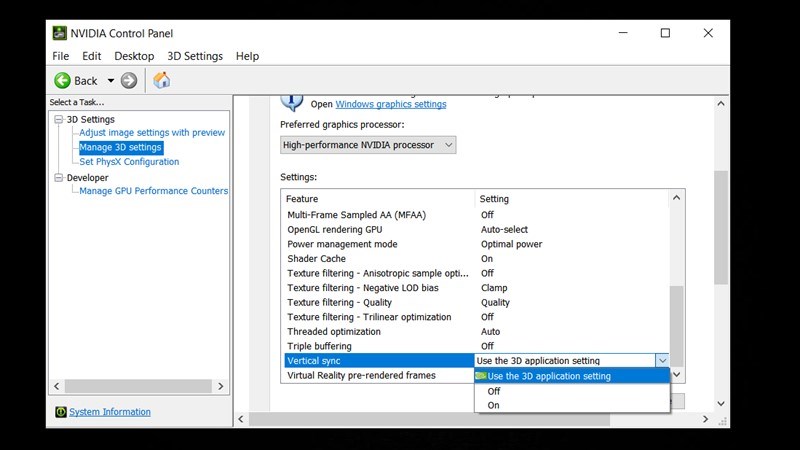
Bật/Tắt VSync
Hy vọng bài viết trên đã giúp bạn hiểu rõ hơn về công nghệ chống xé hình VSync. Hãy để lại bình luận bên dưới nếu có bất kỳ thắc mắc nào nhé! Cảm ơn bạn đã theo dõi bài viết.
















